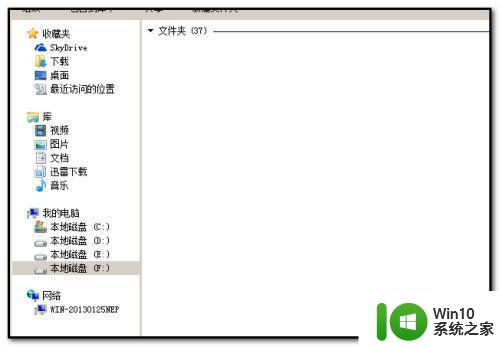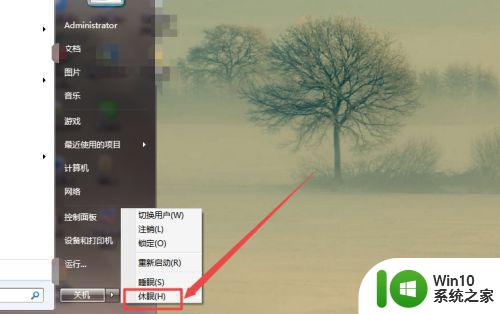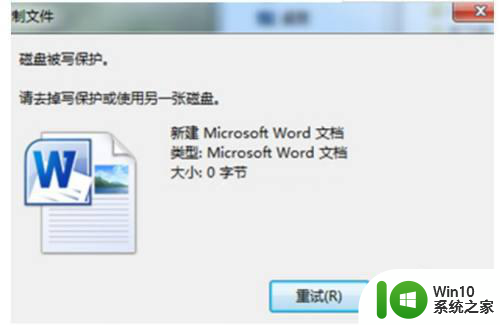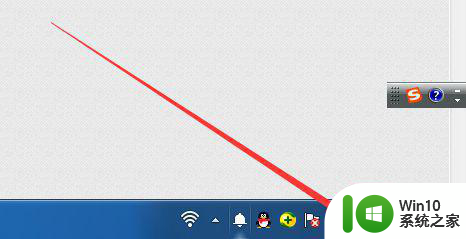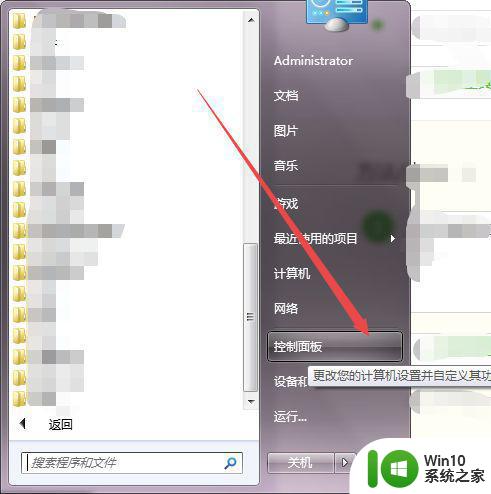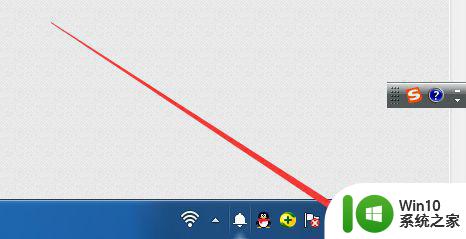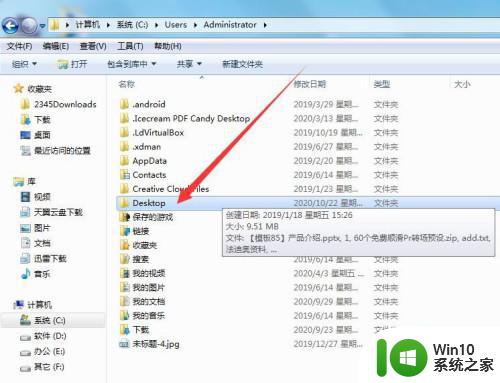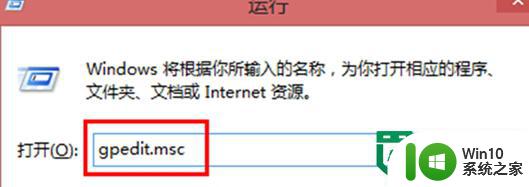win7如何去除折叠组 win7如何取消折叠组功能
更新时间:2023-09-28 12:09:46作者:jiang
win7如何去除折叠组,在使用Windows 7操作系统时,我们可能会遇到折叠组的功能,这是一种将相似的窗口或任务栏图标组合在一起的方式,虽然这种功能在某些情况下可以提高我们的工作效率,但也有一些用户可能觉得这种组合方式并不适合自己的使用习惯。在Win7中,我们如何去除折叠组功能呢?如何取消这种窗口或任务栏图标的组合呢?本文将为大家详细介绍Win7如何去除折叠组的方法。
解决方法:
1、首先,如图,在左侧导航点击计算机,右侧显示的界面即为折叠组。
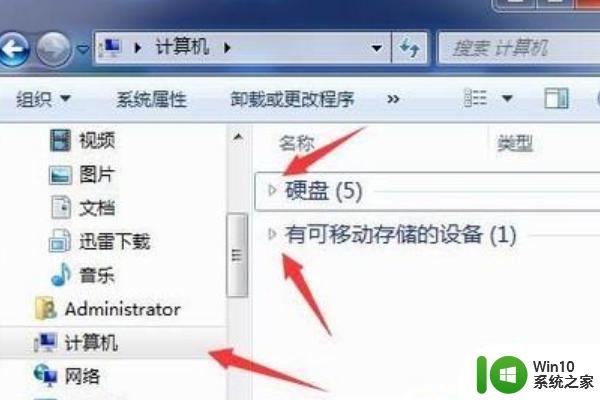
2、快速的方法即是点击每组名称左侧的小三角形,组内容即会扩展出来。
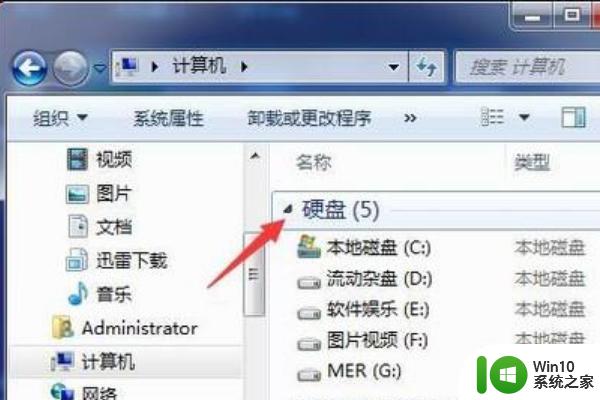
3、也可以右击后面的横线,在弹出的右键菜单中选择展开组或是扩展所有组。
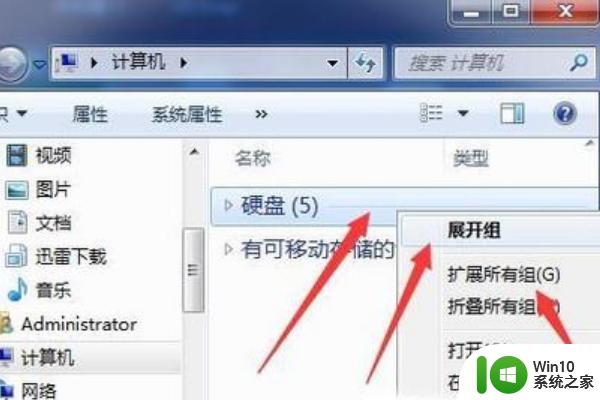
4、如果想永远取消,则在窗口内空白的位置处按右键。在弹出的菜单中选择分组依据,再点击无,我们看到,就全部取消分组了。
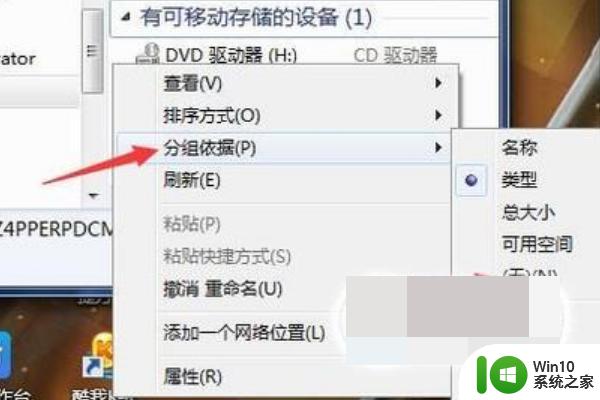
以上就是win7如何去除折叠组的全部内容,如果遇到这种情况,您可以按照以上操作解决,非常简单快速,一步到位。